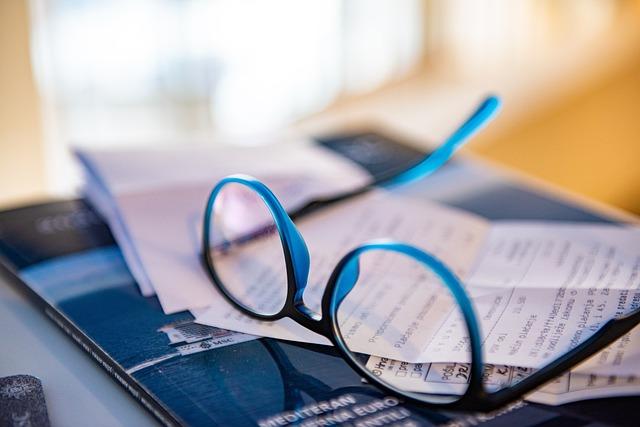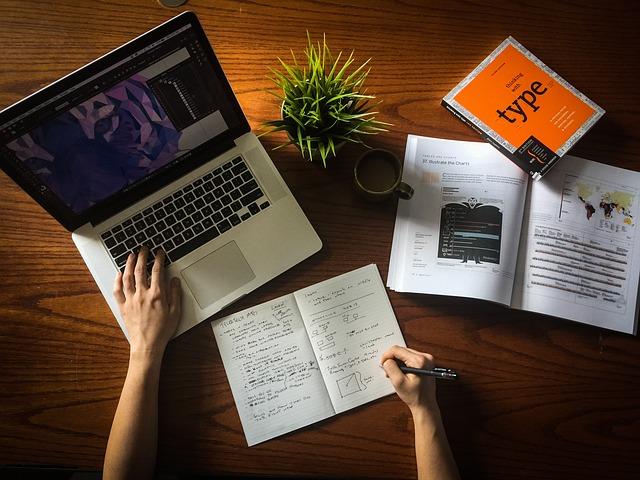在当今数字化时代,PDF文件已成为商务、学术及个人文档交换的常用格式。由于其跨平台兼容性强、格式稳定,PDF文件的编辑需求也随之增加。以下是关于如何编辑PDF文件的全面指南,我们将从基本操作到高级技巧步步教您轻松掌握PDF编辑。
一、PDF编辑的基础操作
1.选择合适的PDF编辑工具
首先,您需要选择一款适合自己需求的PDF编辑工具。目前市面上有多种编辑器可供选择,如AdobeAcrobat、FoxitPhantomPDF、NitroPDF等。这些编辑器通常都提供免费试用版,您可以根据自己的需求进行选择。
2.打开PDF文件
打开PDF编辑器后,点击文件菜单中的打开选项,选择您需要编辑的PDF文件。文件打开后,您可以看到编辑器提供了多种工具,如文本编辑、图像编辑、页面管理等。
3.文本编辑
在文本编辑模式下,您可以更改文本内容、字体、大小和颜色。只需双击文本框,即可进入编辑状态。对于表格和图片中的文本,部分编辑器可能需要先进行OCR(光学字符识别)才能编辑。
4.图像编辑
在图像编辑模式下,您可以添加、删除、旋转和调整图像大小。右键单击图像,选择相应的选项进行操作。部分编辑器还支持图像的裁剪、翻转和替换等功能。
二、高级PDF编辑技巧
1.页面管理
在页面管理工具中,您可以添加、删除、旋转和重新排列页面。此外,还可以插入空白页面、分割和合并PDF文件。这些功能对于整理和优化文档结构非常有用。
2.注释和标记
PDF编辑器通常提供注释工具,如批注、高亮、下划线等。您可以使用这些工具对文档进行标注和评论,方便他人阅读和理解。此外,还可以添加语音注释和视频注释,使沟通更加便捷。
3.表单创建和填写
许多PDF文件包含表单,如申请表、问卷调查等。使用PDF编辑器,您可以轻松创建和填写表单。只需点击表单菜单,选择相应的选项,即可创建各种类型的表单字段,如文本框、下拉菜单、单选按钮等。
4.安全性和权限设置
为了保护文档内容,您可以设置密码和权限。在文件菜单中,选择属性或安全选项,设置密码和权限。这样,未经授权的用户将无法打开或修改文档。
5.转换PDF格式
有时,您可能需要将PDF文件转换为其他格式,如Word、Excel、PPT等。大多数PDF编辑器都提供格式转换功能。在文件菜单中,选择另存为或导出,然后选择目标格式。
三、PDF编辑的实用技巧
1.快速搜索和替换
在编辑大型PDF文件时,使用搜索和替换功能可以大大提高效率。按下Ctrl+F打开搜索框,输入关键词进行搜索。对于替换操作,可以在搜索框下方找到替换选项。
2.使用快捷键
熟悉并使用快捷键可以提高编辑效率。例如,按下Ctrl+C复制选中的内容,按下Ctrl+V粘贴内容,按下Ctrl+Z撤销操作等。
3.保存和备份
在编辑过程中,随时保存和备份文档是非常重要的。按下Ctrl+S保存当前文档,或者使用文件菜单中的另存为选项保存为新的文件名。
总结
编辑PDF文件并不复杂,只需掌握基本的操作和技巧,您就可以轻松应对各种编辑需求。选择合适的PDF编辑器,熟悉各种功能,将使您在处理PDF文件时更加得心应手。希望本文能为您提供有益的指导,祝您编辑PDF文件顺利!